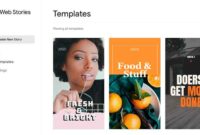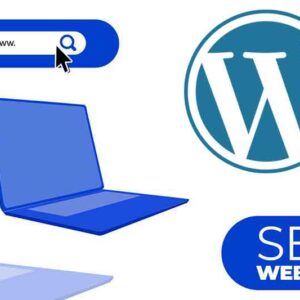Konfigurasi Wizard Yoast SEO dalam 10 langkah – Pernahkah Anda melakukan instalasi baru Yoast SEO untuk WordPress di situs WordPress? Atau mungkin Anda belum pernah menginstal Yoast SEO, dan Anda bertanya-tanya apa yang pertama kali harus dilakukan?
Mungkin pertanyaan yang lebih baik adalah: apakah Anda pernah mencoba wizard konfigurasi Yoast SEO? Wizard menangani semua hal kecil yang harus Anda konfigurasikan di Yoast SEO. Hal-hal yang mungkin Anda lupakan untuk memulai dengan situs web yang baru Anda buat. Tetapi bagaimana memulai konfigurasi wizard? Dan apa sebenarnya yang kita bahas di setiap langkah? Ikuti terus Blogging Tutorial ini.
Di mana saya dapat menemukan wizard konfigurasi Yoast SEO?
Setelah menginstal mungkin Anda ingin langsung masuk dan mengkonfigurasi plugin menggunakan konfigurasi wizard Yoast SEO. Saat instalasi selesai, Anda akan melihat pemberitahuan ini di Yoast SEO > Umum > Dasbor:
CATATAN
Konfigurasi wizard akan membantu Anda mengkonfigurasi situs Anda agar memiliki pengaturan SEO yang optimal. Ketika anda belum pernah menggunakannya, plugin akan mendeteksi bahwa Anda belum menyelesaikan wizard ini, jadi kami menyarankan untuk memulai wizard konfigurasi untuk mengkonfigurasi Yoast SEO.
Ada tautan di pesan ini, yang membawa Anda ke wizard konfigurasi Yoast SEO.
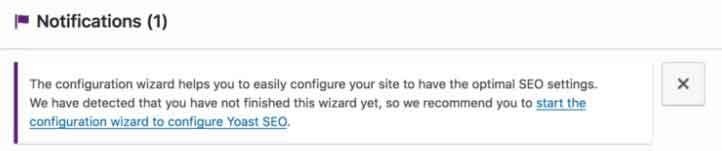
Perhatikan bahwa jika ini bukan pertama kalinya Anda menggunakan wizard konfigurasi, Anda masih akan menemukan tautan untuk menjalankan wizard lagi, tetapi pesannya akan mengatakan:
Ingin memastikan pengaturan Yoast SEO Anda masih OK? Buka kembali wizard konfigurasi untuk memvalidasinya.
Baca juga: Panduan konfigurasi Yoast SEO
Wizard
Setelah Anda membuka wizard, plugin akan memandu Anda melalui langkah-langkah beberapa pertanyaan. Jika Anda menjawab ini, maka plugin akan menerapkan pengaturan yang tepat untuk situs website berdasarkan jawaban Anda. Ikuti langkah-langkah berikut:
Langkah 1: Konfigurasi SEO pertama kali
Mulailah dengan cepat menggunakan wizard konfigurasi Yoast SEO! > Klik tautan Konfigurasi Wizard.
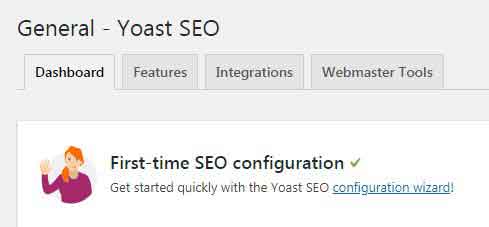
Langkah 2: Apakah situs Anda siap untuk diindeks?
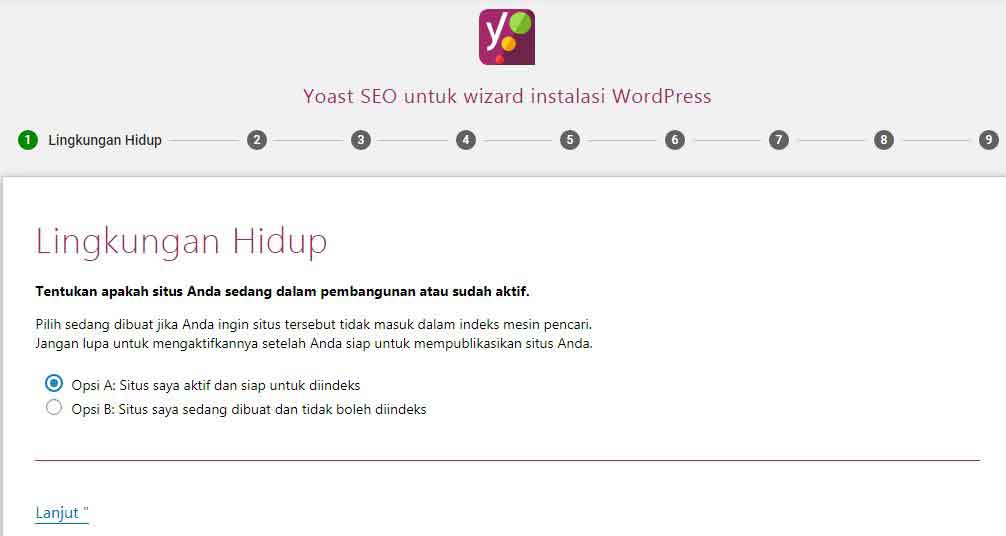
Pada langkah kedua ini anda diminta menentukan apakah situs Anda sedang dalam pembangunan atau sudah aktif.
Pilih sedang dibuat jika Anda ingin situs tersebut tidak masuk dalam indeks mesin pencari. Jangan lupa untuk mengaktifkannya setelah Anda siap untuk mempublikasikan situs Anda.
- Opsi A: Situs saya aktif dan siap untuk diindeks
- Opsi B: Situs saya sedang dibuat dan tidak boleh diindeks
Pertanyaan A menentukan apakah Anda ingin situs Anda diindeks atau tidak. Alasan dari pertanyaan ini adalah salah satu pemeriksaan terpenting di plugin Yoast menentukan apakah Google dapat mengindeks situs Anda atau tidak. Google harus dapat menjangkau situs web Anda dan mengindeksnya, kecuali Anda tidak menginginkannya.
Dan mungkin ada alasan bagus mengapa Anda mungkin tidak menginginkannya: mungkin Anda sedang mengerjakan situs pengembangan, di server pementasan, atau hanya belum ingin publik melihat situs Anda. Jika demikian, tidak masalah! Cukup tetapkan preferensi Anda di langkah pertama wizard, lalu klik ‘berikutnya’ /NEXT untuk melanjutkan.
Baca juga: Seo Yoast plugin cara seo wordpress terbaik
Langkah 3: Jenis situs apa yang Anda miliki?
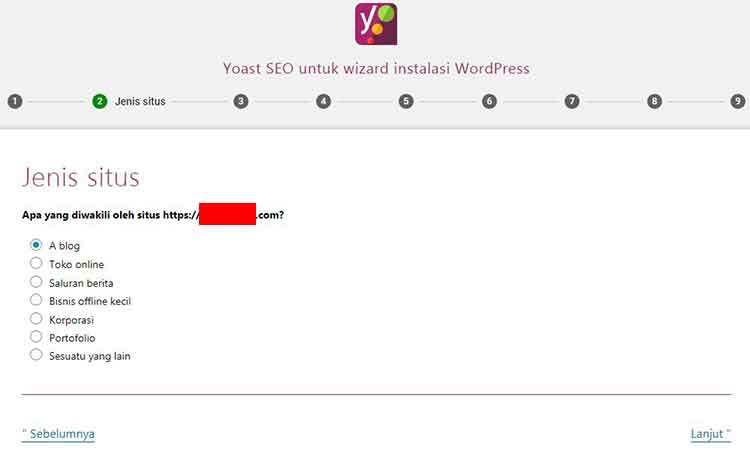
Perhatikan Apa yang diwakili oleh situs https://DOMAIN ANDA com? Jika sudah benar, pilih salah satu opsi yang disediakan yang meliputi:
- A blog
- Toko online
- Saluran berita
- Bisnis offline kecil
- Korporasi
- Portofolio
- Sesuatu yang lain
Salah satu alasan pertanyaan tersebut adalah karena penting bagi Anda untuk meluangkan waktu sejenak dan memikirkannya. Tentang apa situs yang Anda bangun? Memiliki gagasan yang jelas tentang ini akan membantu fokus pada apa yang penting bagi situs Anda.
Jadi, putuskan sendiri apa jawaban Anda untuk pertanyaan ini seharusnya. Itu akan mempermudah konfigurasi beberapa fitur plugin dan faktanya, situs web Anda nanti. Dengan menentukan pilihan yang tepat Yoast SEO dapat membantu seperti apakah nantinya di mesin pencari seperti Google.
Setelah mantab, klik LANJUTKAN/NEXT di kanan bawah.
Baca juga: Cara instal Yoast Seo di WordPress dengan cepat
Langkah 4: Apakah Anda individu atau organisasi?
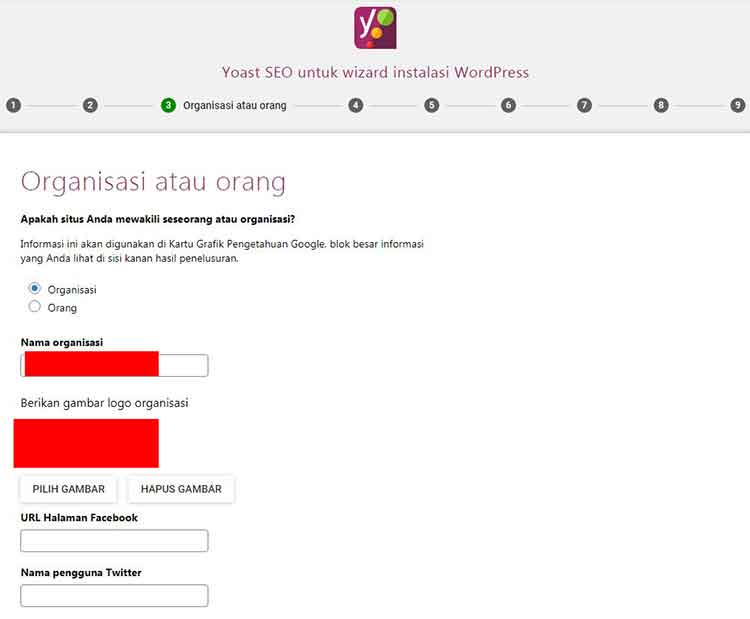
Untuk metadata yang tepat, Yoast meminta Anda untuk memilih situs anda sebagai milik organisasi atau orang. Jika Anda adalah individu atau perorangan, plugin akan secara otomatis nama Anda di hasil pencarian. Namun jika adalah perusahaan, Anda dapat menambahkan nama dan logo.
Informasi ini akan dimasukkan ke dalam metadata situs web Anda, dengan tujuan memberikan informasi yang benar kepada Google untuk Grafik Pengetahuan mereka. Grafik Pengetahuan adalah blok informasi yang Anda lihat di sisi kanan hasil pencarian, misalnya saat Anda melakukan pencarian perusahaan untuk Sony atau Apple. Lihat contoh di bawah ini!
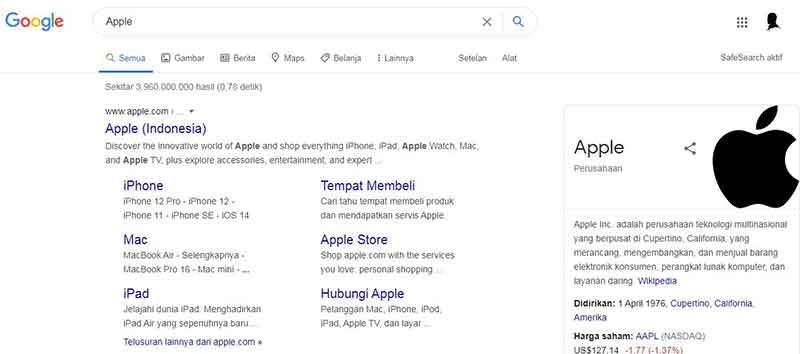
Selain nama atau nama perusahaan Anda, kami juga meminta Anda untuk memberi tahu kami profil sosial mana yang Anda miliki. Sekali lagi, agar kami dapat memberikan informasi yang tepat kepada Google untuk Grafik Pengetahuan mereka. Google tampaknya ingin segera memberikan jawaban kepada pengunjung mereka, jadi sebaiknya pastikan informasi Anda ada di Google.
Dengan menjadi bagian sosial dari Grafik Pengetahuan, dan situs web Anda ditautkan ke semua halaman profil sosial Anda, pastikan untuk mengisinya selengkap mungkin.
Jika sudah klik NEXT
Baca juga: Kesalahan instal Yoast Premium dan update
Langkah 5: Menampilkan atau tidak menampilkan posting dan halaman
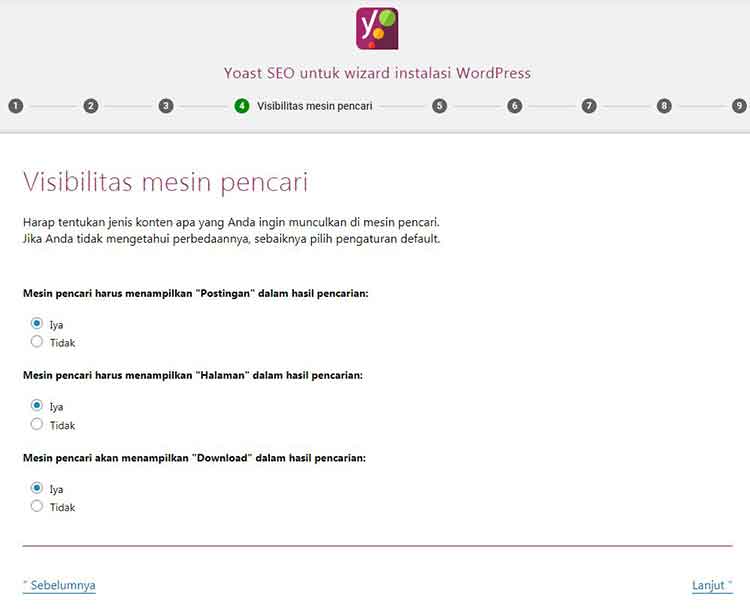
Pada langkah ini Yoast meminta anda untuk menentukan jenis konten apa yang ingin anda munculkan di mesin pencari. ada 3 pertanyaan, yang meliputi:
- Mesin pencari harus menampilkan “Postingan” dalam hasil pencarian: Ya / Tidak
- Mesin pencari harus menampilkan “Halaman” dalam hasil pencarian: Ya / Tidak
- Mesin pencari akan menampilkan “Download” dalam hasil pencarian: Ya / Tidak
Jika Anda tidak mengetahui perbedaannya, sebaiknya pilih pengaturan default.
Jika sudah klik NEXT
Baca juga: Cara menginstal plugin Yoast menggunakan Composer
Langkah 6: Berapa banyak orang yang mempublikasikan konten di situs Anda?
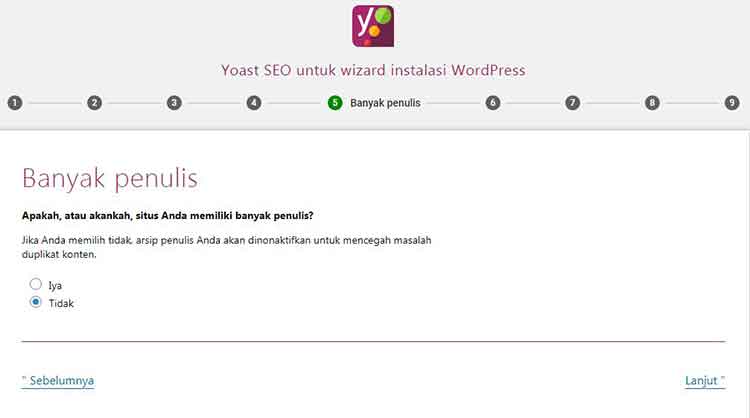
Pada langkah ini anda diminta untuk menentukan Apakah situs Anda nantinya memiliki banyak penulis atau tidak. Jika Anda memilih tidak, arsip penulis Anda akan dinonaktifkan untuk mencegah masalah duplikat konten.
Yoast ingin tahu apakah situs web Anda memiliki banyak penulis atau tidak. Alasannya: ketika situs Anda hanya memiliki satu penulis, WordPress masih akan menghasilkan halaman penulis. Dan jika Anda menulis semua konten di blog Anda sendiri, halaman blog Anda akan menampilkan koleksi posting yang sama persis dengan halaman penulis Anda. Yang memang merupakan duplikat konten.
Duplikat konten terjadi jika mayoritas halaman sama dengan konten di halaman lain. Google akan bingung, tidak akan tahu halaman mana yang harus diberi peringkat pertama, dan mungkin memutuskan untuk menentukan peringkat keduanya sedikit lebih rendah. Pastinya Anda tidak mengenginkannya. Itulah mengapa Yoast menambahkan konfigurasi wizard Yoast SEO.
Jika sudah klik NEXT
Langkah 7: Mengoptimalkan judul halaman Anda
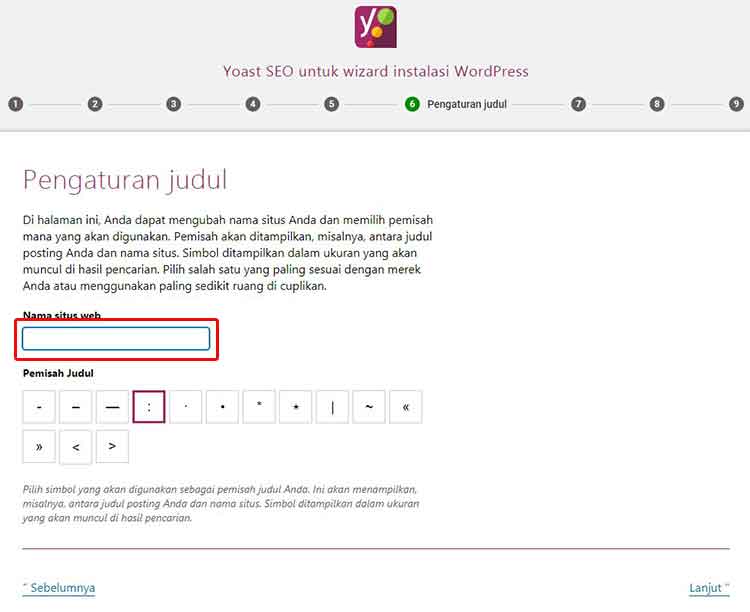
Di halaman ini, Anda dapat mengubah nama situs dan memilih pemisah mana yang akan digunakan. Pemisah akan ditampilkan di pencarian antara judul posting Anda dan nama situs. Simbol ditampilkan dalam ukuran yang akan muncul di hasil pencarian. Pilih salah satu yang paling sesuai dengan merek Anda atau menggunakan paling sedikit ruang di cuplikan.
Nama situs web yang Anda masukkan di sini adalah nama yang akan diletakkan templat judul halaman default di akhir setiap judul halaman. Templat judul halaman default terlihat seperti ini:
title - page - sep - sitenamePerhatikan contoh berikut:
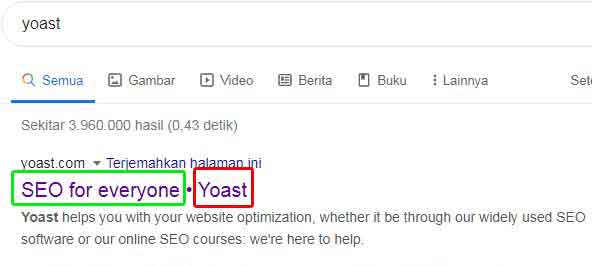
Bagian terakhir dari template itu adalah sitename, dan itulah yang Anda isi di sini. Pastikan untuk menambahkannya, tapi tetap singkat, jadi fokusnya ada pada halaman atau judul postingan. Senang rasanya memiliki beberapa merek Anda di sini sehingga orang akan mengenali halaman Anda di halaman hasil pencarian. Jika mereka sudah mengenal Anda dan situs Anda, mereka kemungkinan besar akan mengeklik salah satu tautan tersebut.
Bagian ketiga dari template halaman adalah sep, yang merupakan singkatan dari separator. Judul halaman yang mengikuti template kita bisa jadi “Beberapa judul postingan – Yoast”.
Tanda hubung di sana adalah pemisah yang Anda atur pada langkah ini di konfigurasi wizard Yoast SEO. Menggunakan pemisah yang tidak biasa mungkin membuat Anda menonjol dari pesaing Anda di halaman hasil pencarian. Anda juga dapat memilih untuk memilih pemisah terkecil , untuk memasukkan satu atau dua karakter lain.
Jika sudah klik NEXT
Baca lebih lanjut: Judul dan variabel meta di Yoast SEO
Langkah 8: Tingkatkan upaya SEO Anda lebih lagi!
Pada langkah berikutnya, Anda akan sampai ke halaman upaya peningkatan SEO Yoast.
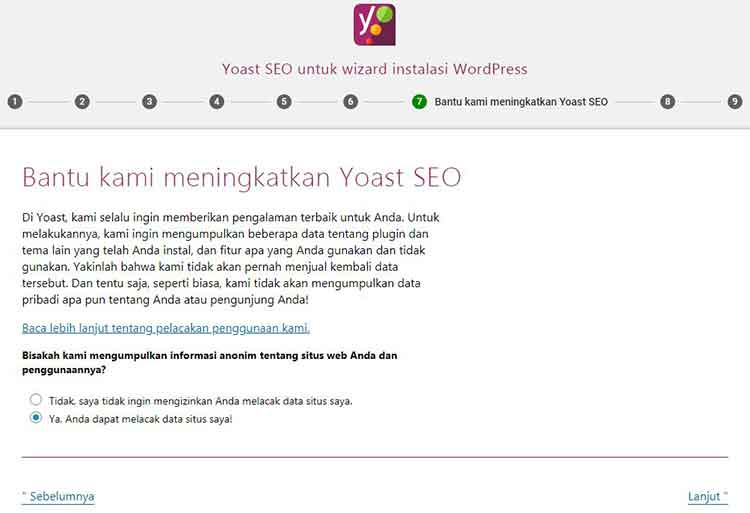
Di Yoast ingin memberikan pengalaman terbaik untuk Anda. Untuk melakukannya mereka ingin mengumpulkan beberapa data tentang plugin dan tema lain yang telah Anda instal, dan fitur apa yang Anda gunakan dan tidak gunakan. Yoast meyakinkan bahwa mereka tidak akan pernah menjual kembali data tersebut maupun mengumpulkan data pribadi apa pun tentang Anda atau pengunjung Anda!
Ingin tahu cara menulis artikel SEO? Silahkan baca: Riset kata kunci google untuk SEO
Langkah 9: Buletin Yoast
Karena SEO adalah proses yang berkelanjutan, tujuan Yoast adalah memberi Anda informasi terbaru tentang perubahan apa pun di halaman hasil penelusuran Google atau algoritme Google.
Mereka melakukannya dengan memposting di blog SEO mereka, tetapi juga dengan buletin. Di buletin, Yoast menyoroti perkembangan baru dalam penelusuran, di WordPress, dan di perusahaan mereka jika relevan. Cukup masukkan alamat email Anda, dan yoast akan terus mengabari semua hal tentang SEO!
Jika sudah klik NEXT
Langkah 10: Sukses
Selamat! Anda berhasil! Yoast SEO sekarang akan menangani semua pengoptimalan teknis yang dibutuhkan situs Anda. Untuk benar-benar meningkatkan kinerja situs Anda dalam hasil pencarian, penting untuk mengetahui semua yang ditawarkan plugin.
Jika sampai di sini masih ada yang perlu di edit anda dapat menekan tombol Back. Namun jika dirasa telah cukup silahkan tekan tombol CLOSE di kanan bawah, maka anda akan di bawah kembali ke dasbor General – Yoast SEO.
Kesimpulan
Sekarang Anda tahu mengapa Anda harus mencoba wizard konfigurasi Yoast SEO, dan mengapa ia menanyakan pertanyaan tertentu. Konfigurasi wizard Yoast membantu Anda dengan mengatur segala sesuatunya dengan benar di bawah tenda situs web Anda, sehingga Anda dapat memfokuskan upaya untuk mengoptimalkan konten.
Ingin belajar membuat web dengan mudah? Ikuti Panduan 7 langkah cara membuat website dengan WordPress